今回はPS4の自動録画を15分から変更する方法をご紹介します。
この方法を覚えておくと後々編集がしやすくなったり、余計な容量を食わなくなるので覚えておくといいですよ♪
よく動画撮影をする方にはオススメです!
手順
まずメニュー画面の「設定」を選択します。

続いて、「シェアとブロードキャスト」を選択します。

次に、「ビデオクリップの長さ」を選択します。

すると、30秒~60分まで好きな時間を選ぶことができるようになります。

自動録画中のデータはストレージに保存されているのか?
ここでひとつ気にあることがあります。
仮に60分の自動録画を設定したとして、この莫大なデータはストレージに保存されてしまうのか?
もしそうなら、HDD等の寿命を短くしてしまうのではないか不安ですよね。
大丈夫です。問題ありません。
そもそも、自動録画中の動画はPS4内の専用キャッシュエリアに上書き保存され続けているので、実際のストレージを圧迫することはありません。
なので、ここでは自分の撮影スタイルに合わせた時間設定にすることをオススメします。
ちなみにFF14の場合は15分がオススメ。
各コンテンツが丁度15分程を想定されているとのことなので、この場合はデフォルトで大丈夫ですねw
このように、PS4の設定はわりと細かいところまで調整できるようになっています。
YouTubeやツイッターと連携することも可能なので、自分のプレイスタイルに合わせて調整してみてくださいね!
あわせて読みたい


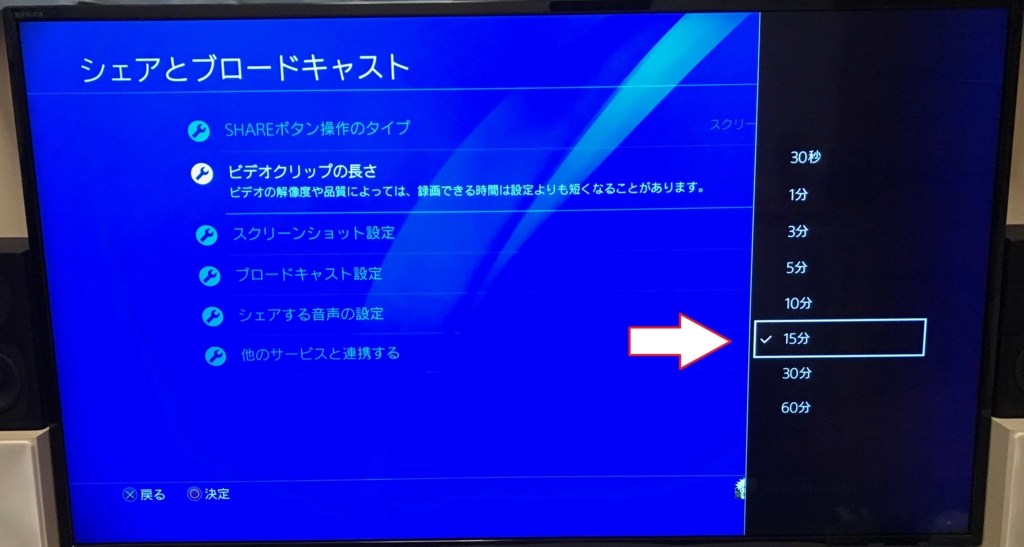

















多くのブロガーやYouTuberがオススメしている「Amazonプライム会員」ですが、何がそんなにお得なのかと言うと一番大きいのがプライムビデオが見放題ということです!
月々600円で、見放題の動画は10,000本以上、最新作で有料レンタルのものは50,000本以上が配信されており、話題の映画や人気のアニメ、注目のドラマやスポーツ生配信、Amazonオリジナル作品を含む数多くの特典対象作品が追加料金なしで見れちゃうんですよね!
しかも、お急ぎ便・お届け日時指定便は何度使っても無料というお得っぷり…!
30日間は無料かつキャンセルもできるので、映画や動画をよく見る方や、Amazonをよく利用している方は、ぜひ一度試してみてね!
絶対にお得なので!(僕はもう8年くらい使っています)